多表格数据汇总可以使用透视表,使用函数,今天office教程网分享一个通过合并计算完成多表格数据汇总方法,合并计算分为两种情况,一种情况是:多个表格类别一致数据不同,另一种情况......
2021-11-25 138 excel合并计算 excel多表格数据汇总求和
条件格式在数据分析时会给我们带来非常直观的感受,小伙伴们或多或少的也使用或感受到条件格式的便捷之处,在实际工作中,不知大家有没有遇到过这样的问题,我想让符合条件的整行数据都显示颜色,这样可以让数据看起来更加便于分析,这种情况下怎么来操作呢?
比如说我需要对18年销量对比17年销量,销量变化为负的数据行都显示颜色,效果如下图所示
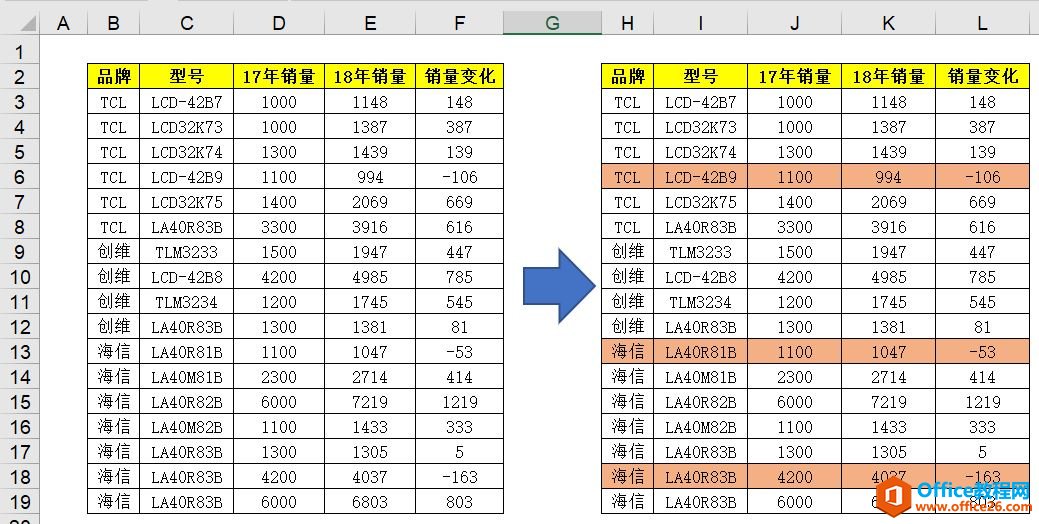
操作步骤如下:
1)选择数据范围B3:F19
2) 设置条件格式:点击开始菜单-条件格式-新建规则
3)选择使用公式确定要设置格式的单元格:输入公式=$F3<0
4) 设置格式填充色
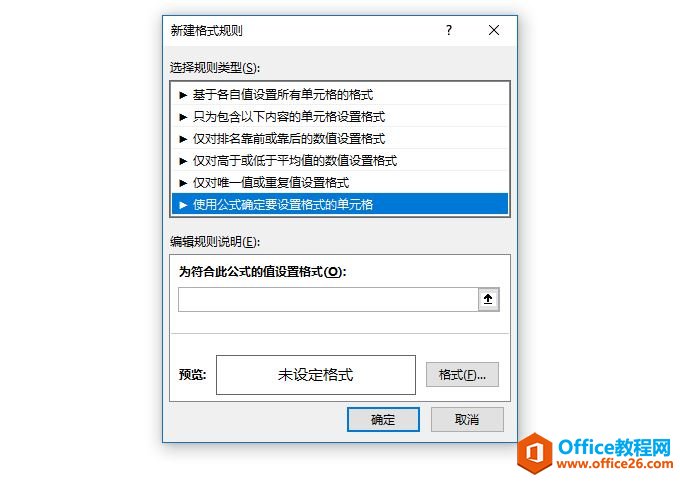
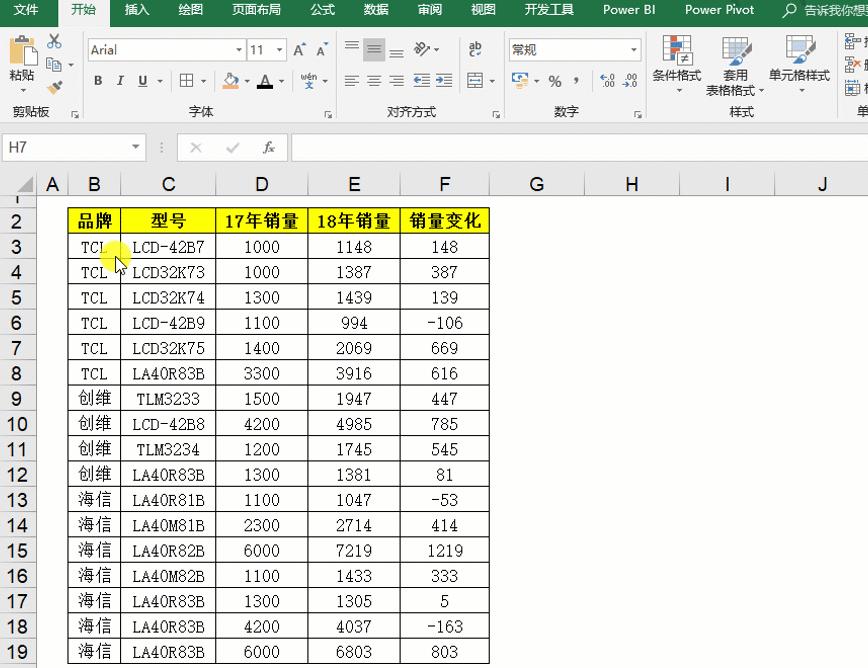
整个环节最关键的有2步骤:
1)要选择所有需要设置的范围,及范围要选择B3:F19
2)设置公式这个环节,注意公式一定要固定F列,设置成$F3,而不是$F$3,也不是F$3
之所以设置成固定列,是因为我们对整个范围的单元格设置条件格式,实际excel运行的过程中,也是一个一个单元格来执行的,对第3行的单元格而言,都是要执行F3<0的条件格式的,对第4行的单元格来说,由于固定了列,执行的是F4<0的条件格式,对第5行的单元格来说,执行的是F5<0的条件格式,同理其他行也是,所以固定列起到的是这个作用,这个和下拉公式是一个道理
相关文章

多表格数据汇总可以使用透视表,使用函数,今天office教程网分享一个通过合并计算完成多表格数据汇总方法,合并计算分为两种情况,一种情况是:多个表格类别一致数据不同,另一种情况......
2021-11-25 138 excel合并计算 excel多表格数据汇总求和

Excel图表在工作中常用主要有簇状柱形图、堆积柱形图、百分比堆积柱形图等、条形图、折线图、饼图、气泡图、雷达图等,以及多种类型图表的混合使用。不同的图表具有不同的特点,也具有......
2021-11-25 406 excel图表类型

垂直区域|水平区域|混合区域|不连接区域|填充Excel区域|移动Excel区域|拷贝EXCEL区域Excel区域是由多个单元格组成的集合。本文将会从下面的5个知识点来介绍如何使用excel区域。区域......
2021-11-25 465 Excel区域知识

Excel文件选项卡|Excel快速访问工具栏|ExcelRibbon功能区|Excel视图切换|excel行列|Excel状态栏|Excel帮助文档本节将对Excel的工作窗口中的不同组件做简要的介绍。下面逐一介绍每个窗口组件......
2021-11-25 265 Excel工作窗口

隐藏或最小化Ribbon功能区|新建excelRibbon选项卡和组|重命名Ribbon选项卡|添加Excel命令到新建组|重置excelRibbon功能区|设置Excel快速访问工具栏ExcelRibbon功能是微软Excel里最重要的功能组......
2021-11-25 328 Ribbon功能区 Ribbon功能组件